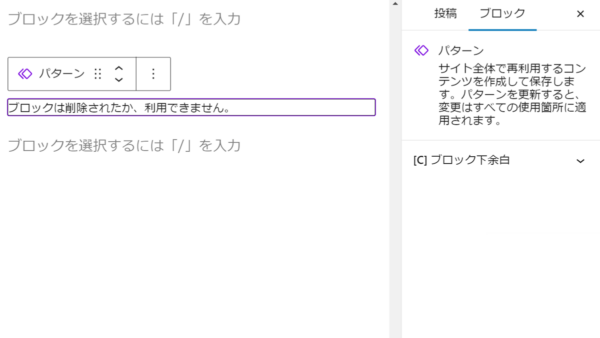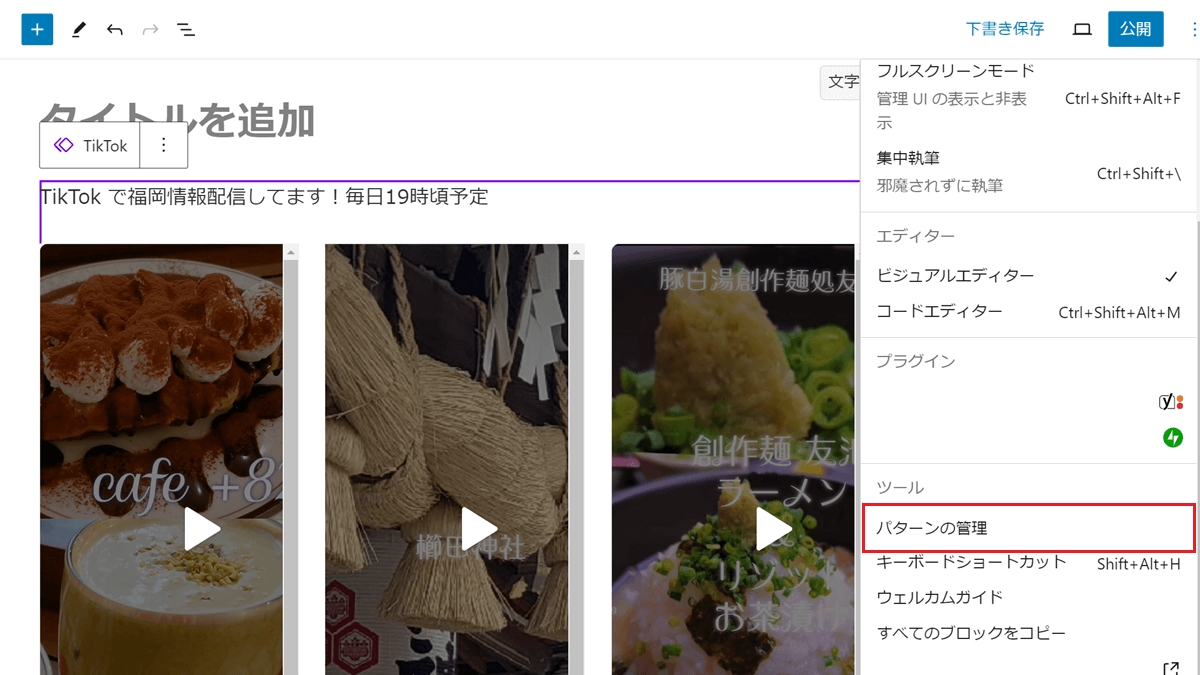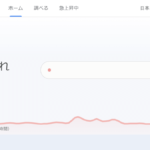SEO的にもパターンを決めて書いた方がいい
記事は同じパターンで書くと、読んでくれてる方にも、Googleにも伝わりやすいのでSEO的にも良いと思い、できる限り同じパターンで書くように心がけています。
例えば私のこのサイトは

マツコの知らない世界で紹介 お土産にぴったりTUGIのおはぎ - 福岡 Morning & Lunch
sponsor 【動画】美しい店内 御菓子 TUGI 店内(イートイン) sponsor 御菓子 T...
- お料理の星印
- ショート動画
- お料理の写真1枚
- お料理のメニュー
- お店の情報(地図や公式サイトや営業時間)
- お料理の写真
- お店について
現在、この順番で記載しています。
そこで利用できるのは「マイパターン」。
下の記事も同じパターンで書いています。

BLUE BOTTLE COFFEE(ブルーボトルコーヒー)福岡天神店 - 福岡 Morning & Lunch
sponsor 【動画】BLUE BOTTLE COFFEE)福岡天神店の行列 BLUE BOTTL...
マイパターンを作る手順
- パターンにしたい記事を書く
- オプション(三点メニュー)より「パターンを作成」をクリック
- 名前を入力
- 同期・非同期を選択し保存する
例 パターンにしたい記事を書く(画像に文字を入れる)
必ず書いていた方が良い言葉「変更する前にバックアップを」を画像を背景に使いパターンにします。
- 画像を選択
- 画像を編集(文字がわかりやすいように暗くする)
- 文字を入力
これをパターンにします。
画像を選択
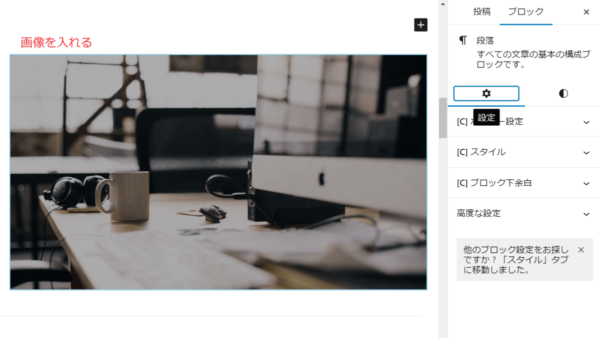
画像を編集(文字がわかりやすいように暗くする)
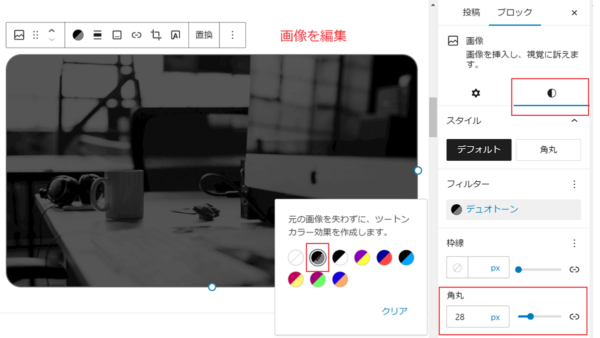
文字を入力
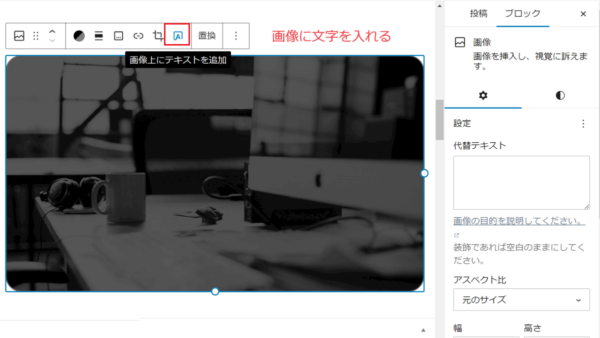
文字に合わせて画像のサイズを変更
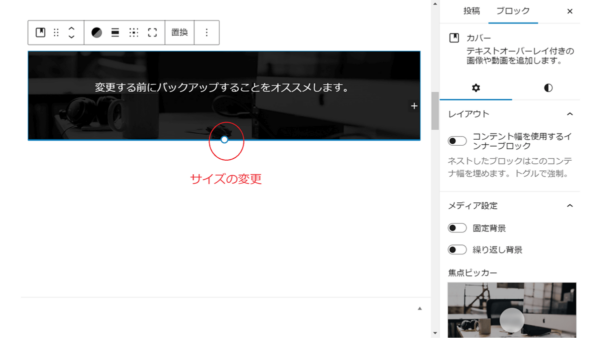
オプション(三点メニュー)→「パターンを作成」
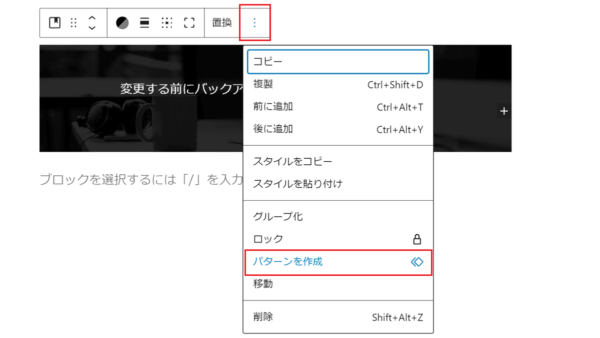
名前を入力→同期・非同期を選択
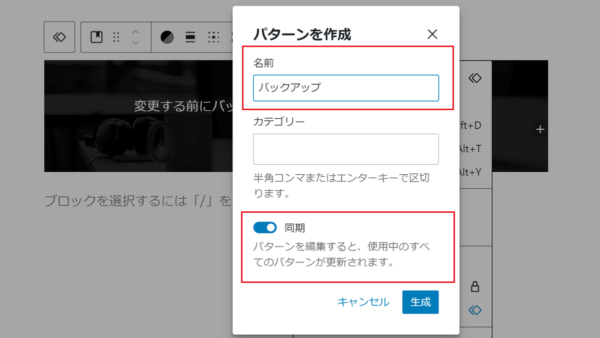
ブロックでパターンを選択し記事を作る
- 左上の「+」ブロック挿入をクリック
- パターンの「マイパターン」を選択
- 利用したい「マイパターン」をクリック
左上の「+」→「パターン」→「マイパターン」
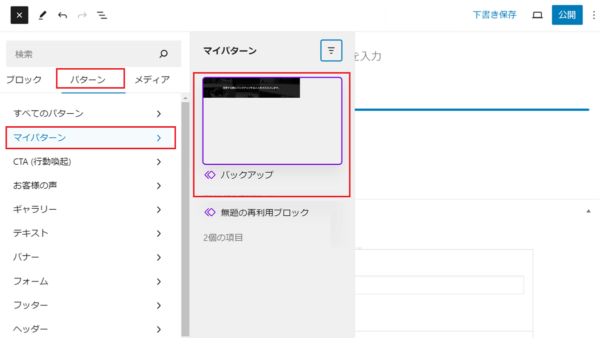
パターンの同期と非同期
- 同期 パターンを変更するとそのパターンを使った記事内のパターンも変更される
- 非同期 パターンを変更しても、他の記事内のパターンは変更されない
パターンの非同期の例
同じパターンで書きたいが、内容は異なるものを記載する場合。
パターンで動画+画像を表示
パターンを利用しているが、その記事毎に違う動画と画像を利用する場合は非同期で利用する。下の2つの記事は非同期の同じパターンを利用している。
和菓子屋の記事の場合
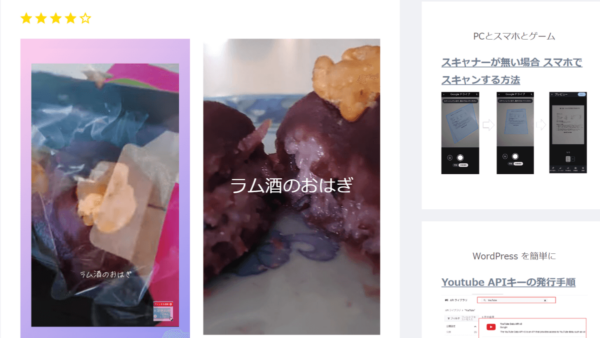
コーヒーの記事の場合
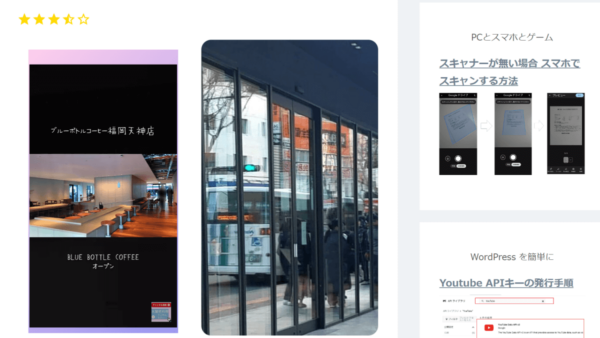
パターンを同期に設定した場合
すべてのページに同じパターンの言葉を表示したい場合。
同期の設定で「バックアップすることをオススメします。」を「バックアップをオススメします。」に変更した場合、過去に挿入したパターンも「バックアップをオススメします。」に変更される。
投稿を編集中に同期設定したパターンの内容を変更
画像と文を変更
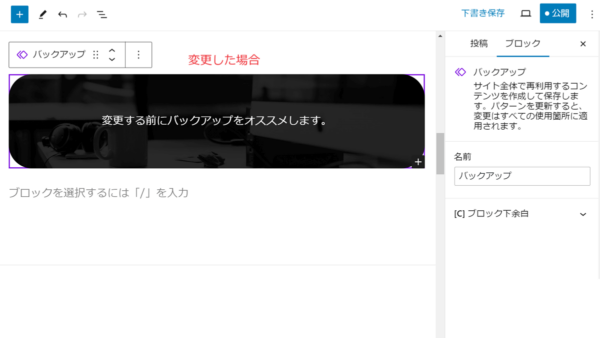
投稿を更新すると「保存しますか?」と表示される
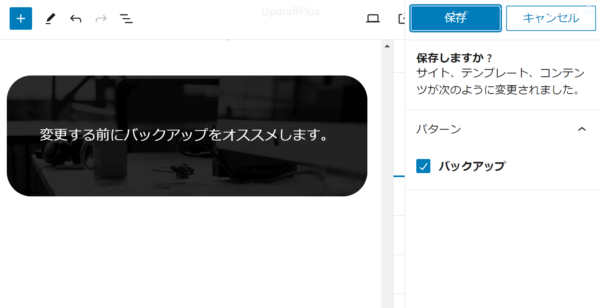
ブロック「パターン」の確認と編集・削除
- 投稿の編集画面を開く
- 右上のオプション(三点メニュー)をクリック
- パターンの管理をクリック
- パターンの編集・削除ができる
オプション(三点メニュー)→パターンの管理
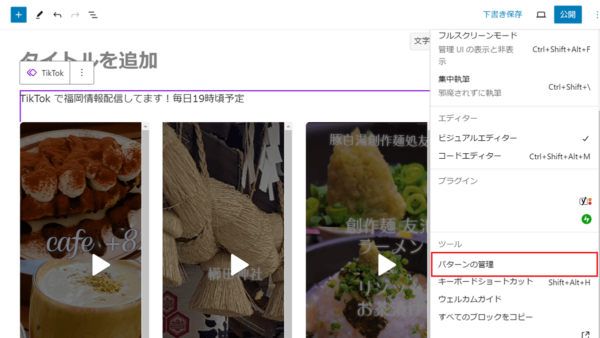
パターンの編集・削除ができる
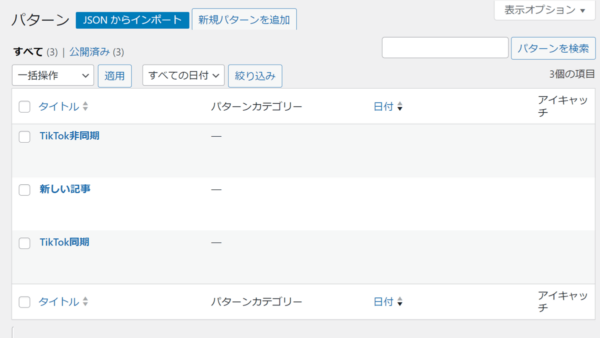
ブロック「パターン」を削除した場合
パターンを削除した場合
- 非同期 過去に記事内で利用したパターンはそのまま表示される
- 同期 過去に記事内で利用したパターンは表示されない
同期されたパターンの場合は、投稿編集画面にパターンが削除されたことが表示されている